¡En este fácil tutorial de pixel art aprenderás a hacer un coche en pixel art! Cubriremos los diferentes pasos para crear tu propio coche hecho de píxeles.
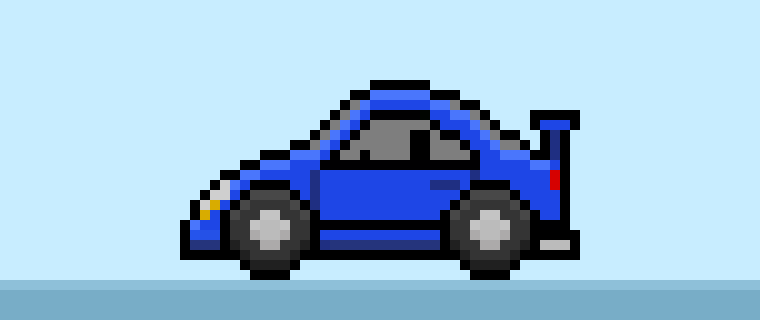

¿Estás listo para hacer tu propio coche en pixel art? Ya sea que estés buscando crear un sprite de coche en pixel art para tu juego de carreras 2D o tal vez solo quieras compartir un nuevo arte 2D en tu cuenta de redes sociales, este tutorial de pixel art te ayudará a crear un coche en pixel art de manera rápida y sencilla.
Cómo hacer un coche en Pixel Art
Estos son los pasos básicos para hacer un coche en pixel art:
- Selecciona un software de Pixel Art como Adobe Photoshop, Mega Voxels o Aseprite
- Crea una cuadrícula de 42×42 píxeles
- Boceta el contorno de la forma del coche
- Rellena el color del coche en pixel art
- Dibuja una sombra en el coche para darle profundidad
- Rellena el fondo con color
Ahora que conoces los pasos básicos sobre cómo crear un coche en pixel art, cubriremos cada paso visualmente para que puedas seguirlos y crear el tuyo.
If you are completely new to pixel art we recommend reading our post How to Create Pixel Art: Beginner’s Tutorial
Selecciona un software de Pixel Art
En este tutorial te mostraremos los pasos para crear tu propio coche en pixel art, sin importar qué software de editor de píxeles quieras usar. Antes de comenzar, necesitarás saber cómo crear una cuadrícula y usar la herramienta de lápiz en el software que elijas. Ofrecemos tutoriales para los siguientes editores de pixel art, así que siéntete libre de elegir el que más cómodo te resulte:
Want to see what pixel art software is best for you? Read our post Top Free Pixel Art Software
Crea una cuadrícula
Para comenzar, utilizaremos una cuadrícula de 42×42 píxeles. Este tamaño es común al hacer pixel art, especialmente para proyectos como videojuegos. Asegúrate de que tu lienzo esté configurado al color blanco (#FFFFFF). Este será el lienzo que usaremos para dibujar nuestro coche en pixel art. Deberías tener un lienzo que se vea algo como esto:

Boceta el contorno del coche
A continuación, comenzaremos a crear el contorno del coche para obtener la forma básica. Para hacer esto, elige el color negro (#000000) y activa la herramienta de lápiz en tu editor. Dado que esto determina la forma general, siéntete libre de ajustar el contorno del coche en pixel art para que coincida con tu juego o proyecto artístico. Como guía, puedes usar el contorno que creamos abajo o, como mencionamos antes, siéntete libre de hacer el tuyo propio.
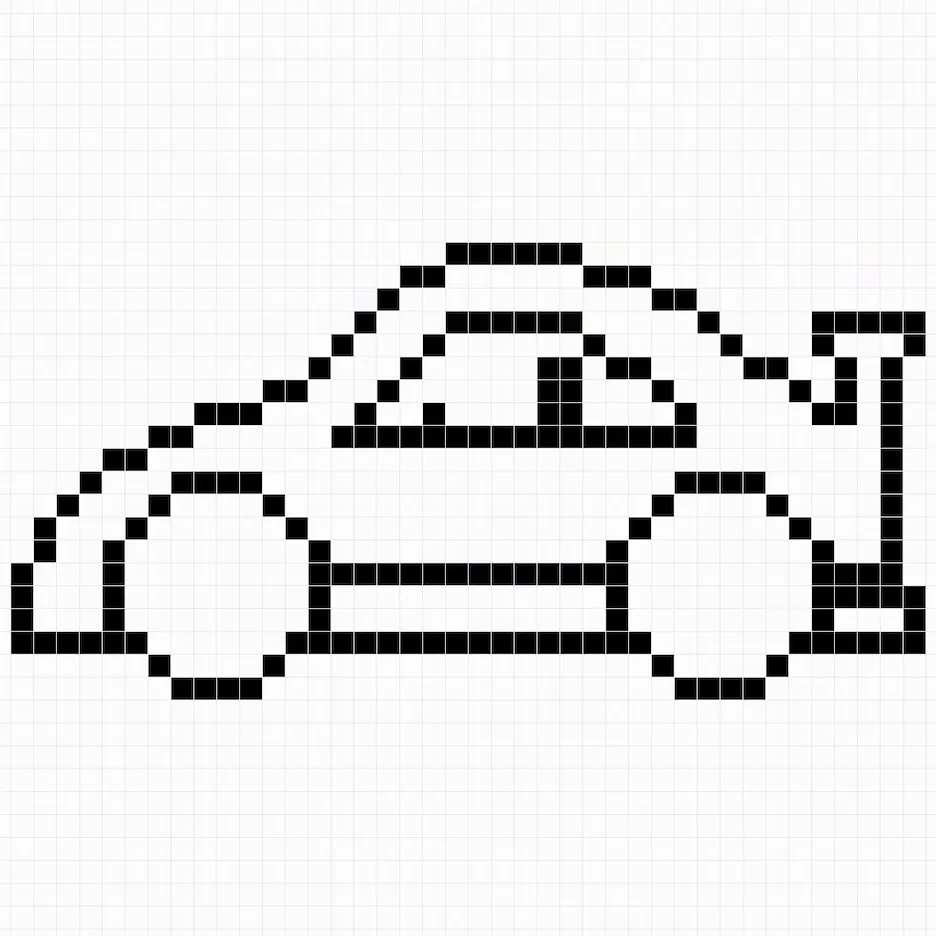
Rellena el color
Ahora que tienes el contorno de tu coche, vamos a añadir algo de color para hacerlo resaltar. Vamos a añadir varios colores para nuestro coche. Primero, llena todo el cuerpo del coche con un azul (#033EDD). Luego, colorea las ventanas con un gris claro (#737373). Después, colorea las ruedas con el aro de color gris más claro (#B2B2B2) y el neumático de color gris oscuro (#2E2E2E). Los colores finales serán las luces, donde la luz delantera será de color gris blanco (#C8C8C8), la luz de señal será amarilla (#D7A200) y la luz de freno será roja (#DB0304).

Dibuja las sombras
Ahora, cuando haces pixel art, hay esencialmente dos partes en el sombreado: los reflejos y las sombras. Comenzaremos con las sombras. Para crear un color de sombra, partiremos de un azul más oscuro basado en el azul que usamos en el cuerpo del coche (#1E2E6E). Para crear el efecto de sombra, dibujaremos un contorno a lo largo de la parte inferior del coche para darle una sensación más tridimensional. Este mismo azul oscuro también se utiliza en el contorno de la puerta y en la manija de la puerta. Además, queremos darle algo de profundidad al neumático, así que crearemos una versión más oscura del gris que usamos en el neumático y colorearemos la parte inferior del neumático con este gris más oscuro (#1D1D1D).
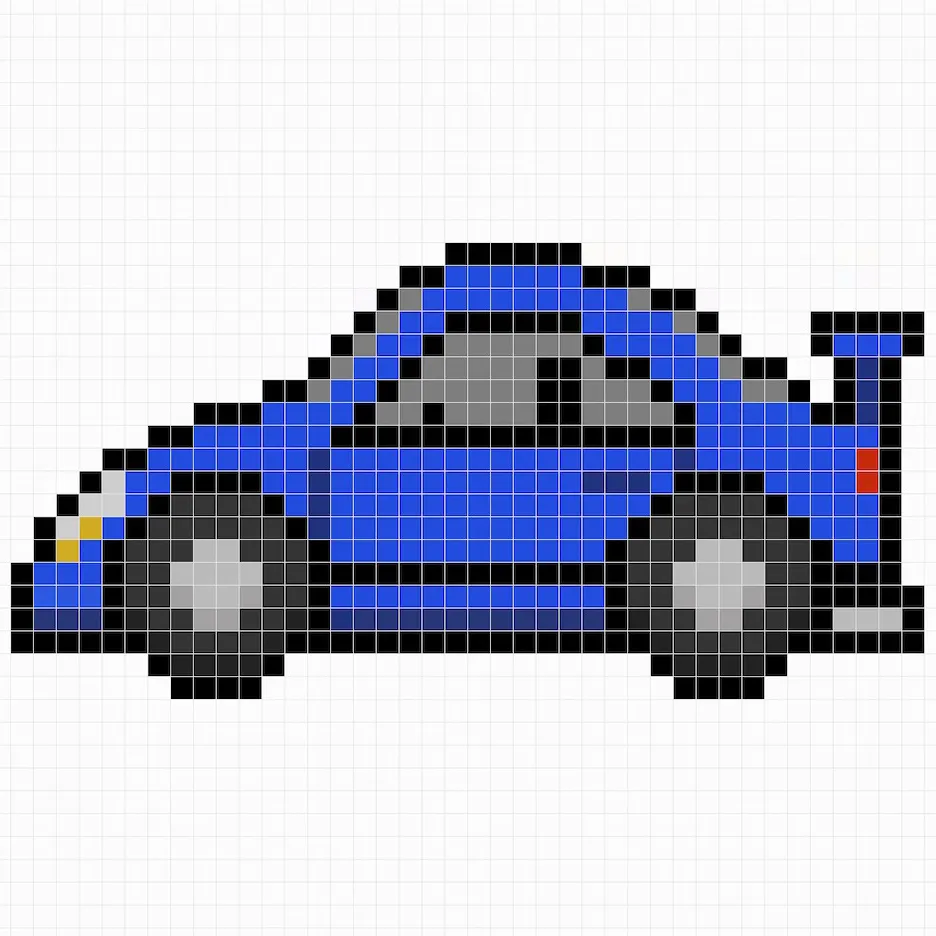
Ahora que tienes el concepto básico de sombreado, vamos a seguir añadiendo algo de profundidad a nuestro coche para darle una sensación 3D. Creemos un reflejo usando el mismo azul del cuerpo, pero en lugar de hacerlo más oscuro, esta vez lo haremos más claro (#376BF6). Recuerda, esto no tiene que ser el color exacto, de hecho, es una oportunidad para hacer que el coche se vea como el tuyo. En nuestra versión, resaltamos la sección superior del coche. También hicimos esto en la parte superior del neumático utilizando un gris más claro (#3F3F3F).

¡Genial! Cuando estés contento con las sombras y los reflejos de tu coche, asegúrate de revisar el producto final. Para ver tu coche en pixel art, apaga las líneas de la cuadrícula para asegurarte de que te guste cómo quedó el coche.

Rellena el color de fondo
Finalmente, cambiemos el color de fondo de nuestro sprite del coche para hacerlo destacar realmente. Selecciona la herramienta de relleno con cubeta en tu editor. Para el color, ingresa un azul muy claro (#BCEAFE). Luego simplemente haz clic en el área blanca fuera del sprite del coche.
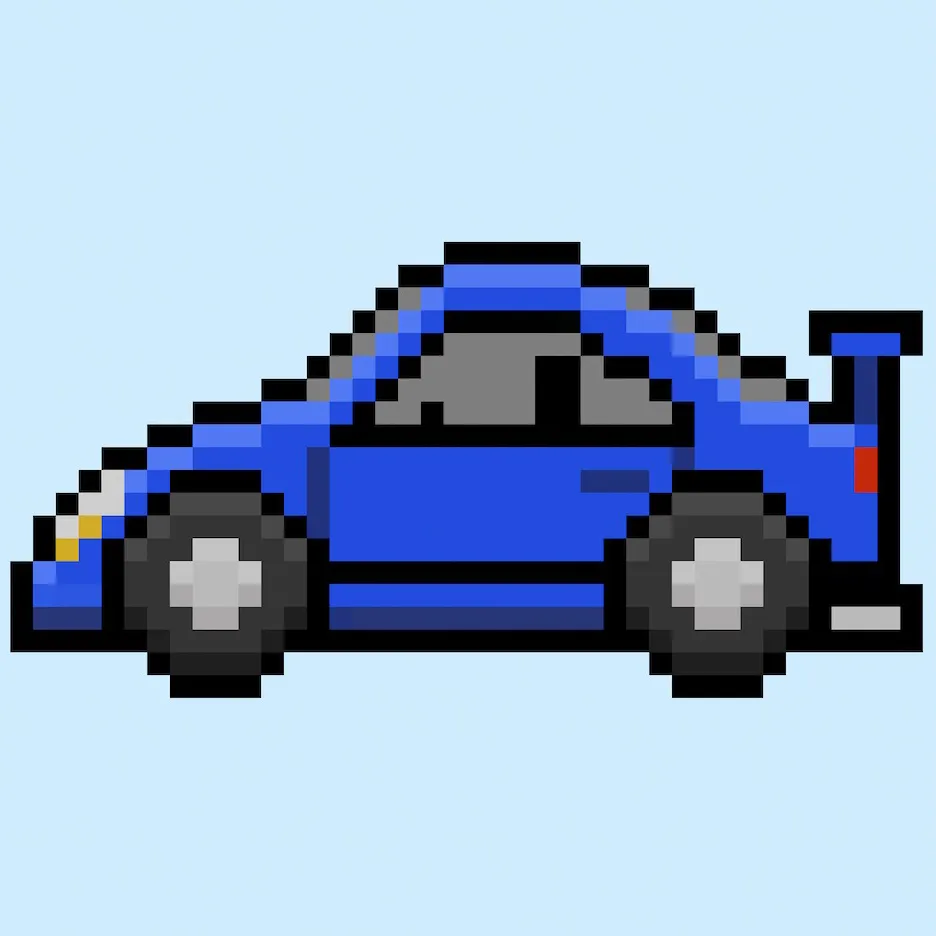
¿Qué hacer a continuación?
¡Felicidades! Ahora sabes cómo crear tu propio coche en pixel art. Intenta hacer diferentes coches en pixel art mezclando diferentes colores base para tu coche, así podrás hacer una variedad de combinaciones de colores.






